Utilizați acest șablon Looker Studio pentru a urmări performanța SEO
Publicat: 2023-04-18De când sunt în SEO, am invidiat agilitatea și urmărirea performanței colegilor mei plătiți din media.
De obicei, SEO-ii au trebuit să-și exerseze răbdarea și multă construcție manuală pentru a obține date de performanță acționabile.
Inspirat de un tablou de bord Looker Studio construit de echipa noastră media plătită, mi-am suflecat mânecile și am construit unul pentru SEO.
Tabloul de bord Looker Studio a schimbat jocul pentru echipa mea și aș dori să-i învăț pe alții cum să-și construiască propria lor.
Acest articol va aborda cele mai mari perspective și beneficii ale raportului, împreună cu procesul pas cu pas pentru construirea tabloului de bord.
Cele mai mari perspective ale raportului Looker Studio
În esență, raportul oferă o imagine live clară a traficului SEO de-a lungul timpului, cu capacitatea de a segmenta datele (de exemplu, brand vs. non-brand).
Puteți compara intervale de date, cum ar fi lună peste lună și an peste an, puteți crea rapoarte separate în funcție de zonă (de exemplu, SUA vs. internațional) etc.
Cele mai mari perspective provin din conectarea proprietăților SEO (canale, pagini etc.) la achiziție.
- Ce pagini și conținut au fost utile?
- Unde au avut loc câștiguri/scăderi de trafic?
- Care a fost cel mai frecvent punct de intrare pentru înscrieri?
Puteți face, de asemenea, o analiză privind modul în care SEO este în comparație cu alte canale de marketing (plătit și direct, dar puteți, de asemenea, să împărțiți lucruri precum PR dacă locuiește separat).
Este o modalitate excelentă de a evalua de unde provin traficul și conversiile dvs. și, cu date suficiente, de a evalua unde să aprofundați optimizările și unde sunteți pregătit să investiți mai mult.
Cele mai mari beneficii ale raportului
Nu este o știre pentru SEO că urmărirea performanței și impactului eforturilor lor poate produce o narațiune destul de tulbure.
Disciplina se bazează mai mult pe metoda științifică – ipoteza, testarea, măsurarea, ajustarea – decât alte canale cu cicluri de intrare/ieșire mai strânse.
În SEO, nimeni nu știe ce se întâmplă, cu excepția a ceea ce îți arată datele și testele. De aceea este atât de important să aveți acces la datele potrivite.
Acest raport vă permite să utilizați și să prezentați datele cele mai apropiate de sursa adevărului, ceea ce este incredibil de util pentru a le prezenta părților interesate interne și clienților, verificând ca punct de contact cu cafeaua de dimineață și ajutând la dictarea unei strategii pe termen mai lung.
Un alt beneficiu al utilizării Looker în locul instrumentelor terță parte este conectarea directă cu datele Google Analytics și Search Console.
Nu încerc să mă închid pentru Google, dar, în calitate de descendent direct al Google Data Studio, Looker se joacă foarte bine cu datele noastre Google. Vine și cu câteva bonusuri mari:
- Este gratis.
- Este foarte ușor să partajați clienților și colegilor de echipă, fără soluții mari de conectare.
Aceasta înseamnă că este, de asemenea, ușor să solicitați feedback de la părțile interesate SEO – și să acționați rapid în acest sens.
Și a avea un punct de referință comun permite discuții mai bogate și oferă clienților conștientizare și perspectivă asupra a ceea ce faci (ceea ce este adesea citat ca o provocare în SEO).
Poate cel mai mare beneficiu: odată ce raportul este configurat, actualizat automat și are nevoie de puțin mai mult decât modificări și optimizări ocazionale, tu și clienții tăi veți avea mai mult timp să vorbiți despre strategie și idei.
Presupunând că ești convins că ar trebui să ai propria ta versiune, hai să învățăm cum să o configurezi.
Obțineți buletinele informative zilnice pe care se bazează marketerii.
Vezi termenii.
Cum se construiește raportul
Mai întâi, deschideți Looker Studio și creați un raport gol.
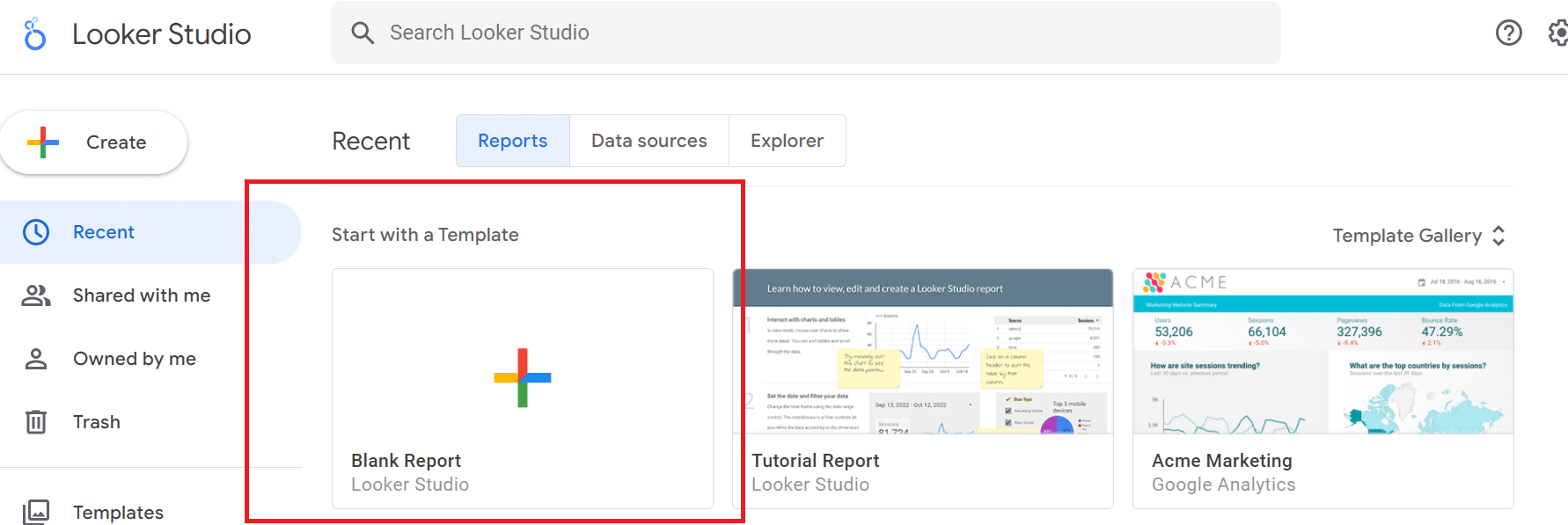
Conectați datele din Search Console:
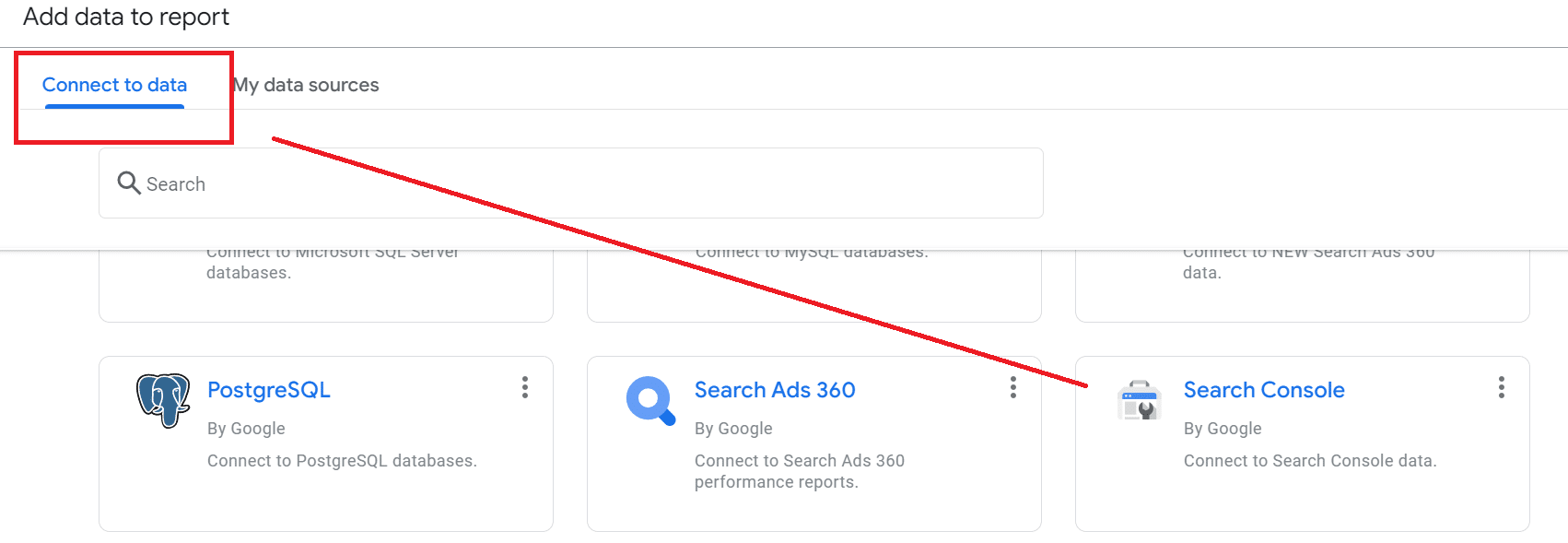
Găsiți site-ul dvs. sub Site-uri și faceți clic pe Afișarea adresei URL > Web pentru a conecta datele respective.
Pentru a obține o imagine a traficului de-a lungul timpului, dați clic pe Adăugați o diagramă > Serii cronologice .
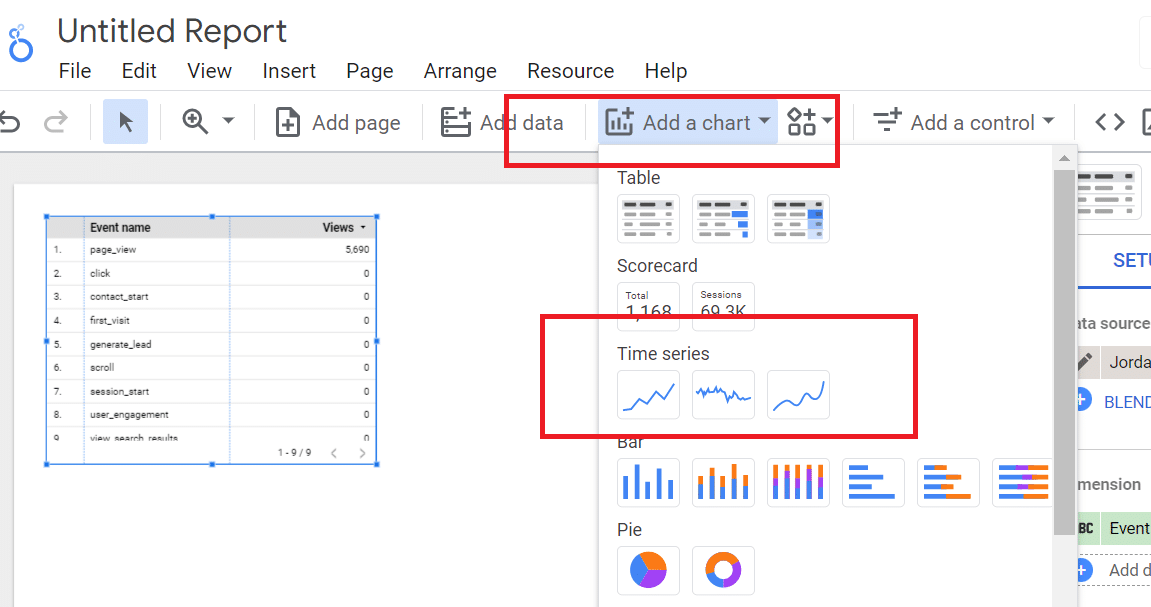
Sub Diagramă > Configurare , accesați Dimensiuni și selectați Data (An/Lună) . Accesați Valori și selectați clicuri pe adrese URL .
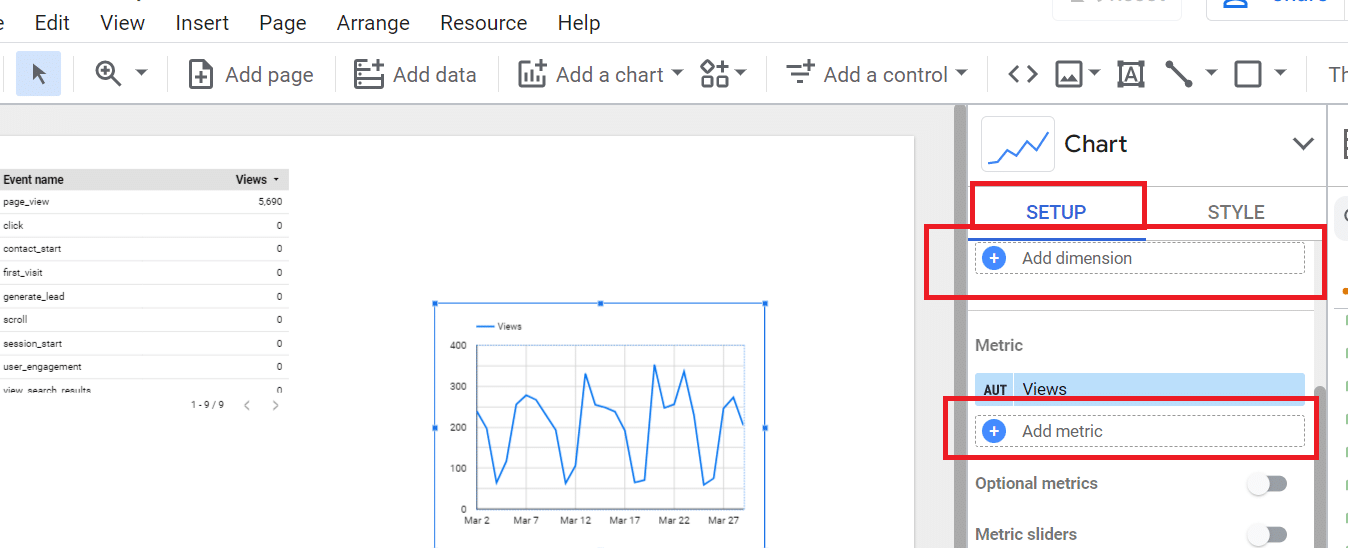
Sub Interval de date implicit , selectați Personalizat și apăsați pe această săgeată în jos:

Când apare un calendar lunar alăturat, apăsați pe această săgeată și derulați în partea de jos a listei pentru a selecta Avansat .
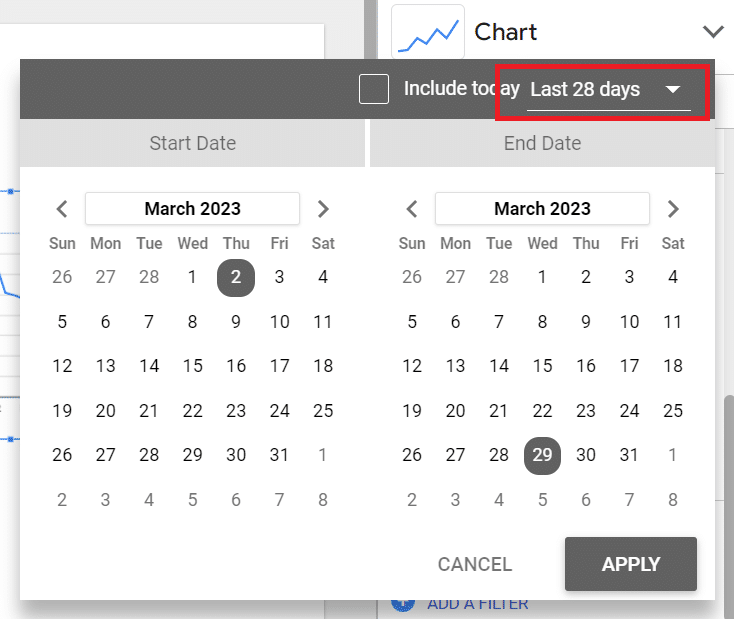
Ajustați intervalele după preferințe. De exemplu, pentru a compara ultimele două luni:
- Selectați astăzi , apoi minus și 2 luni pentru o dată de începere.
- Selectați astăzi , apoi minus , apoi 1 lună pentru o dată de încheiere.
(Rețineți că Looker Studio vă permite să setați intervale de date personalizate – atât începutul, cât și sfârșitul – așa că jucați-vă și aflați ferestrele de retrospectivă preferate.)
Apoi, adăugați un tabel sub grafic pentru a adăuga mai multe nuanțe în raportare.
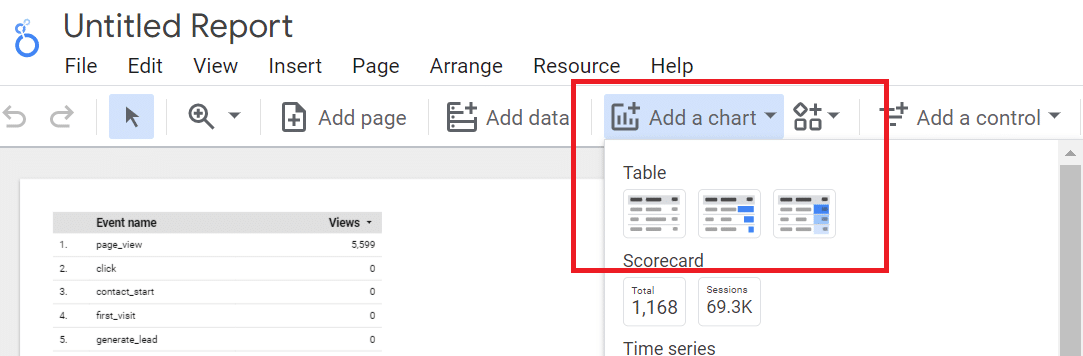
Accesați Diagramă > Configurare și trageți atât Interogare , cât și Pagina de destinație din coloana Date în Dimensiuni .
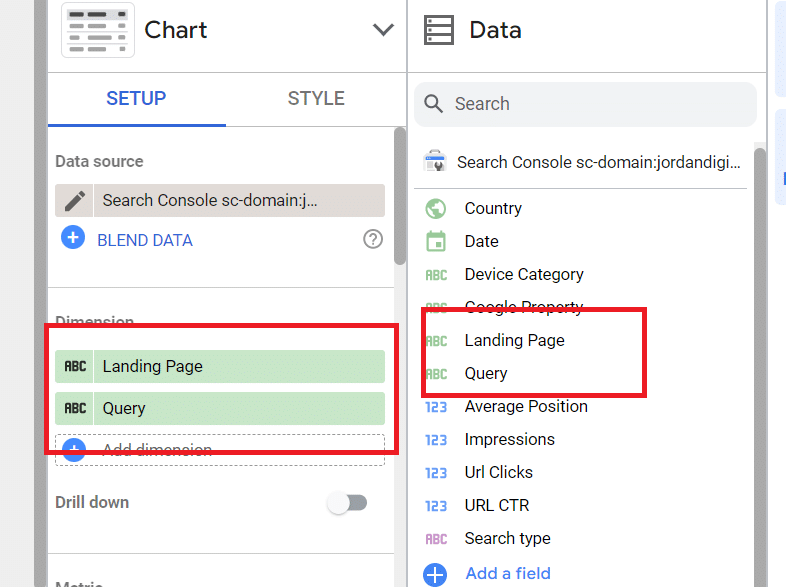
În Diagramă > Configurare > Valori , reveniți la Date și trageți Clicurile URL , Poziția medie , Afișările și CTR :

De acolo, puteți ajusta lucruri precum rândurile pe pagină (sub Diagramă > Configurare ) sau paginarea subsolului (sub Diagramă > Stil ) etc.
Puteți trage manual diagrama pentru a o extinde și a o contracta orizontal și vertical - totul este flexibil.
Acum putem face lucrurile cu adevărat interesante: să ne uităm la valorile de brand vs. non-brand.
Accesați Configurare > Filtru și Adăugați un filtru .
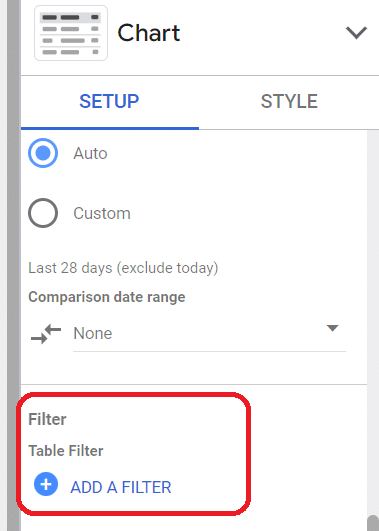
Denumiți-vă filtrul „filtru NB” și selectați Exclude , Conține și orice funcționează cu numele mărcii dvs. (în cazul nostru, „jordan” de la Jordan Digital Marketing). Asigurați-vă că salvați.
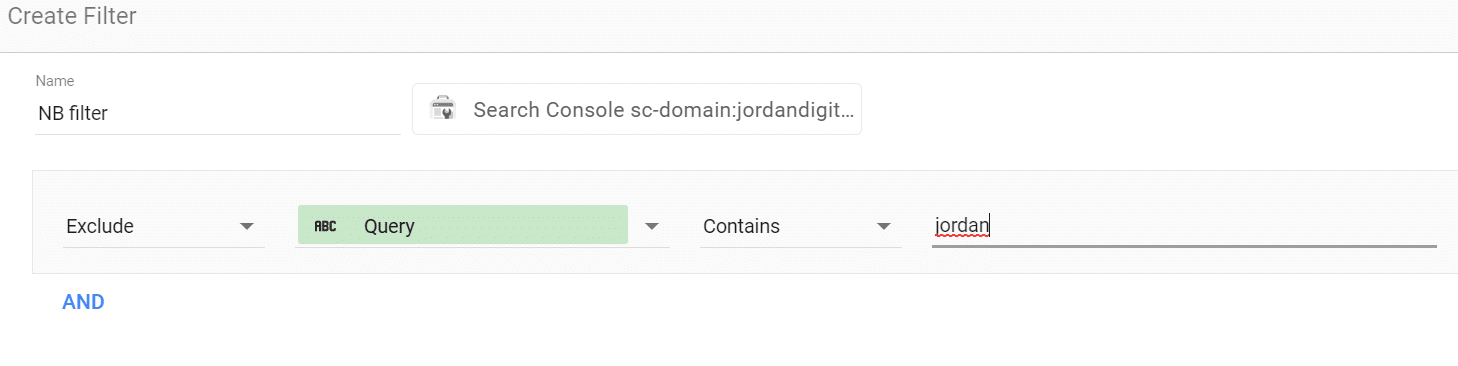
De aici, puteți aplica filtrul non-brand oricărei valori care vă place – trafic, clicuri, evenimente – pentru a vedea performanța în timp.
Pentru a vedea tot traficul, faceți clic pe în afara filtrului care nu este marcă. (Rețineți că adăugarea unui filtru de marcă este, de asemenea, o idee grozavă pentru a vedea efectele eforturilor dvs. de branding.)
Puteți crea tablouri de bord pentru comparații de marcă, non-brand, amestecate, una lângă alta etc.
Acum să adăugăm un control important – intervalul de date.
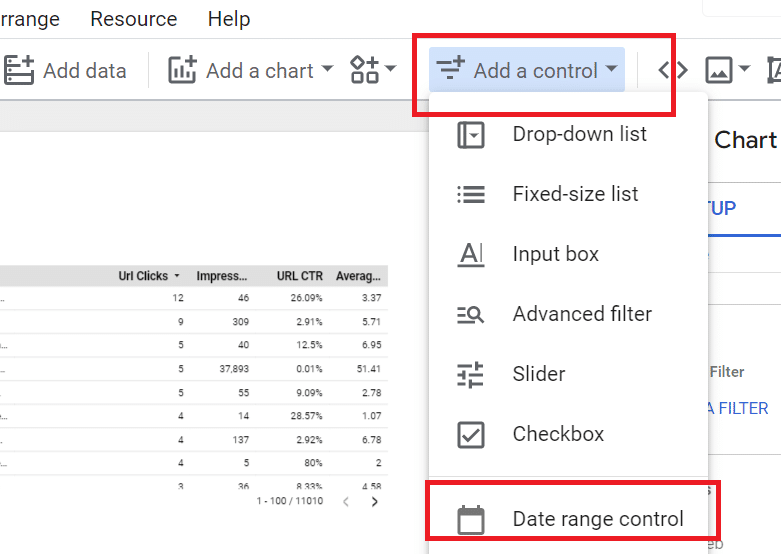
Faceți clic pe tabelul dvs. și accesați Configurare > Interval de date de comparare :
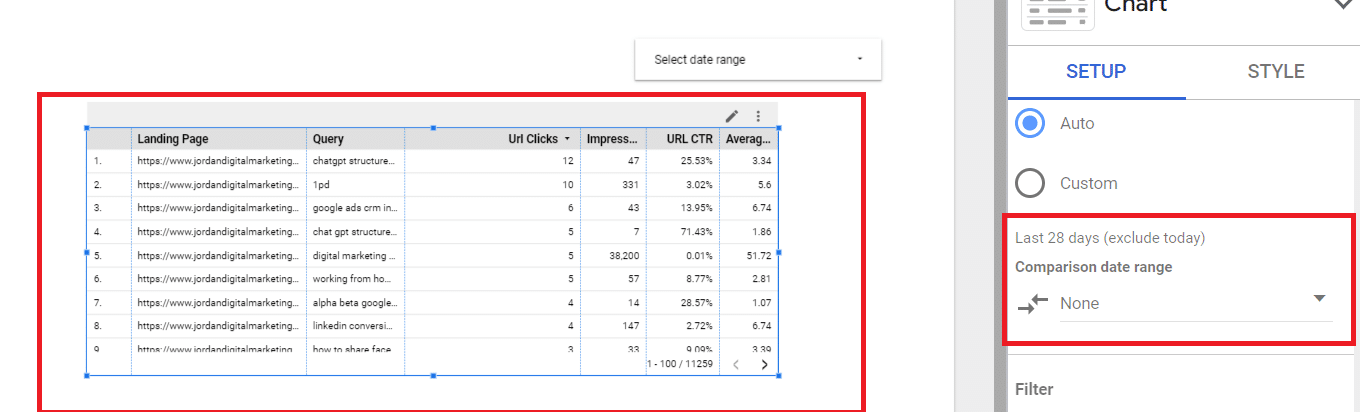
Adăugați orice interval de date doriți, iar datele vor include o deltă care arată performanța în timp.
Dacă există date pe care doriți să le evidențiați pentru un anumit interval de date, le puteți fixa în partea de sus a raportului dvs. făcând clic pe Adăugați o diagramă > Tablă de punctaj :
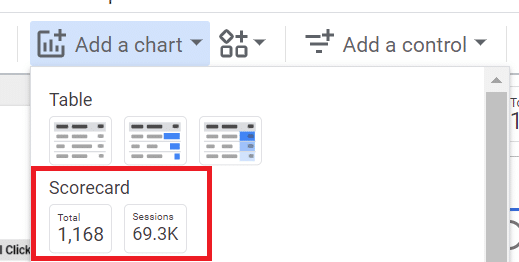
Faceți clic pe orice casetă doriți și trageți-o în partea de sus a diagramei.
Notă : de fiecare dată când deschideți raportul, numărul cardului de punctaj se va completa automat pentru intervalul de date pe care l-ați selectat ca control (deși îl puteți ajusta oricând doriți).
Dacă selectați intervale de date personalizate, acestea sunt bune numai pentru sesiunea de lucru, în timp ce controalele sunt vizualizarea implicită pentru toată lumea la conectare.
Fixați tabele de punctaj pentru diferite valori și selectați intervale de comparație an peste an, lună peste lună etc. Adăugați filtre non-marcă pentru a analiza tendințele non-marcă, dacă preferați. Interfața este foarte flexibilă.
Aș dori să includ un alt pas: adăugarea de înscrieri (sau orice numiți evenimentele cheie) la raportare.
Pentru a face acest lucru, adăugați Google Analytics ca sursă de date accesând Adăugați date > Google Analytics (presupunând că capturați date de înscriere în GA):
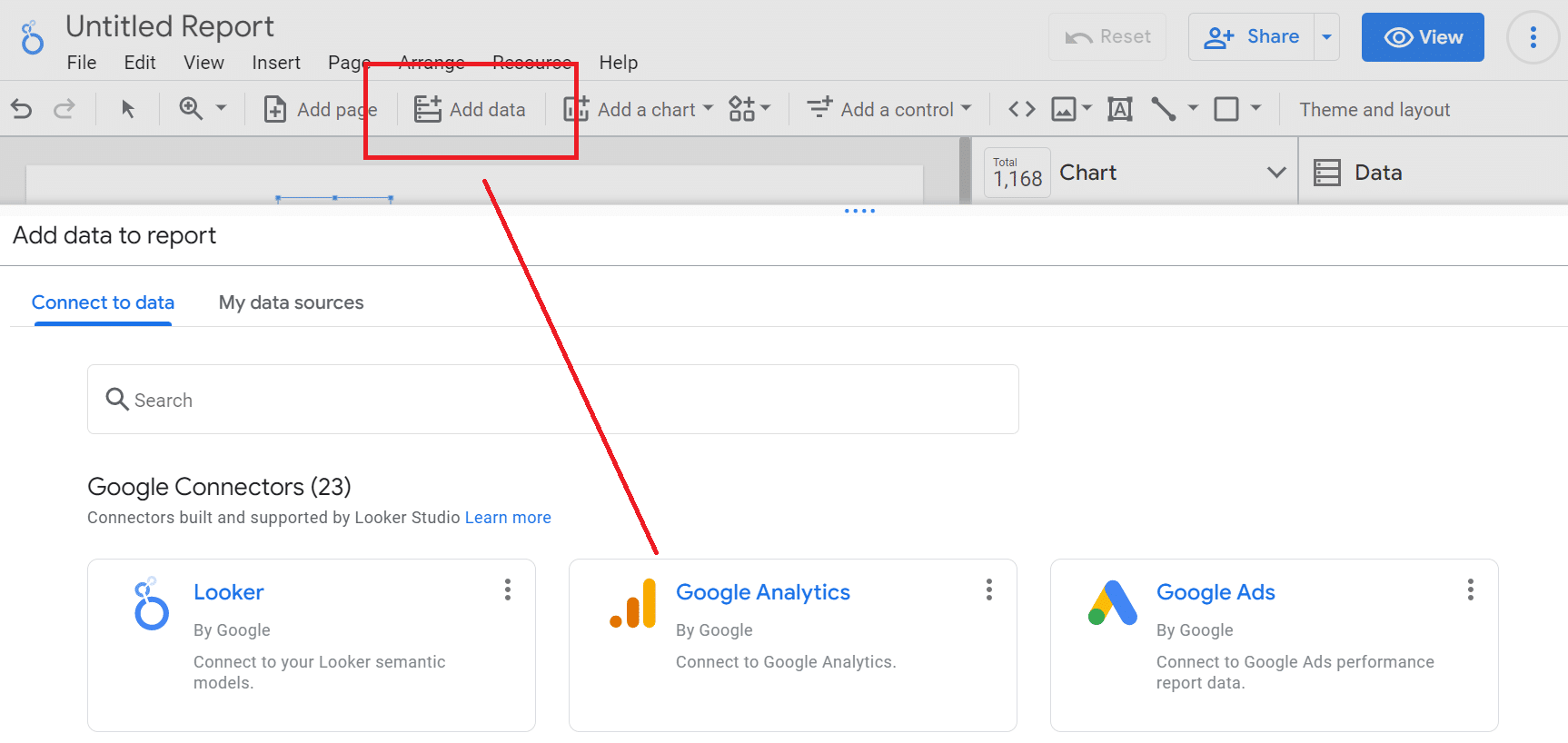
Notă : deoarece fiecare trebuie să-și numească propriile evenimente în GA (în cazul nostru, folosim „generate_lead”), va trebui să faceți referințe încrucișate la datele GA pentru a vă asigura că includeți valoarea potrivită în raport. Acesta este un nume personalizat, nu o valoare ieșită din cutie, cum ar fi clicurile sau afișările.
Găsiți valoarea dvs. personalizată în GA4 și notați cum ați numit-o.
Reveniți la raportul dvs. și faceți clic pe Date > Număr de evenimente pentru a introduce o valoare în raport:
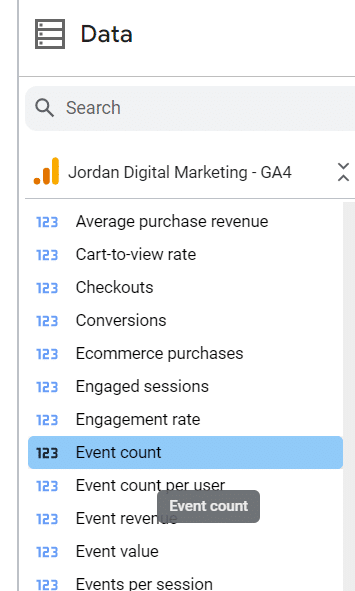
Acum trebuie să-i spuneți lui Looker ce eveniment real urmăriți.
Adăugați un filtru făcând clic pe Diagramă > Configurare > Adăugați un filtru > Creați un filtru (caseta albastră din partea de jos a coloanei). Acesta specifică evenimentul personalizat pe care tocmai l-ați căutat în GA și va completa automat GA ca sursă de date pentru noul dvs. filtru.
Alegeți Include > Nume eveniment > Egal cu (=) și introduceți numele evenimentului dvs. personalizat.
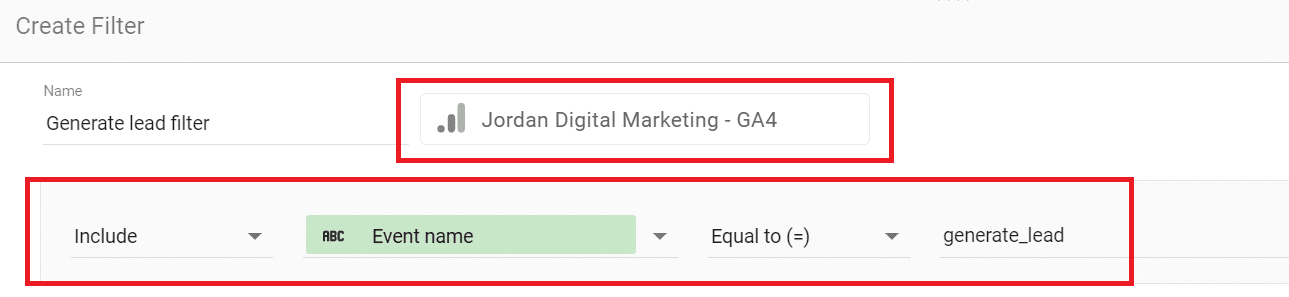
Reveniți la raportul dvs. și ar trebui să vedeți un câmp cu numărul exact de evenimente reflectate pentru același interval de date în GA4. (Dacă nu, verificați din nou numele evenimentului.)
Adăugați un alt control al intervalului de date cu intervale de comparație dacă doriți să comparați performanța evenimentului în timp.
Acum să verificăm sursa tuturor acestor evenimente. Faceți clic pe Adăugați o diagramă > Placintă :
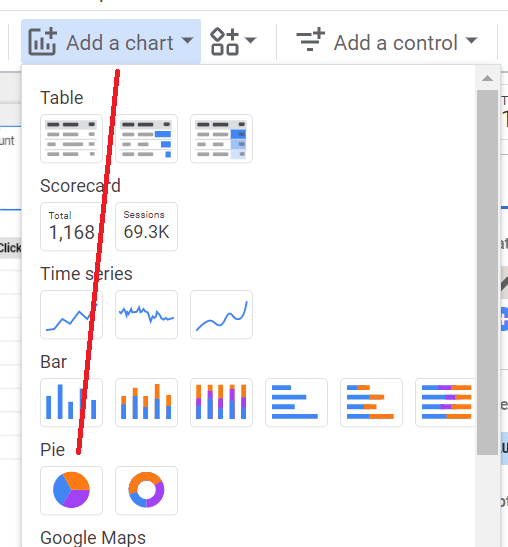
Sub Configurare , selectați Număr de evenimente pentru valori și grupare implicită de canale pentru sesiune :
Acest lucru ar trebui să vă ofere o diagramă circulară care arată o defalcare a sursei pentru toate evenimentele:
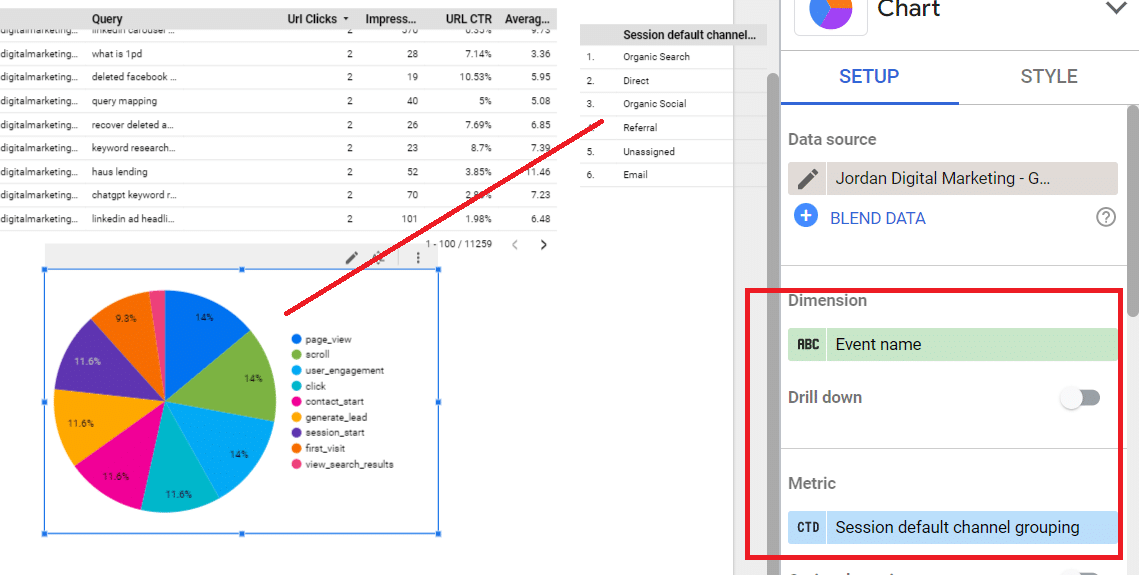
Aplicați filtrul de evenimente personalizate pe care l-ați creat cu câțiva pași mai sus, iar graficul dvs. trebuie să arate evenimentele personalizate determinate de fiecare canal.
De acolo, puteți crea o diagramă obișnuită și puteți adăuga parametri precum calea paginii pentru a vedea călătoriile către conversie. De exemplu, aceasta va arăta câte persoane care vizitează blogul dvs. convertesc în cele din urmă pentru un anumit interval de timp.
Până acum, ar trebui să ai ideea: poți să tai și să zarești, să compari intervale de date, să adaugi straturi de nuanțe, să segmentezi după marcă și non-brand etc. Și fiecare persoană din cont poate face același lucru - și interacționa cu raportând după cum doresc.
Ce nu am este ceva pe care sunt bucuros să-l las pe seama dvs. și a mărcii dvs.: cum să îmbunătățesc imaginile raportului folosind culori, etichete etc. Îmi place aspectul raportului nostru, dar nu presupun că sunteți aici pentru mine. abilități de proiectare.
Sfatul meu final: intrați, familiarizați-vă, jucați-vă și pregătiți-vă rezultatele cu alte părți interesate pentru a vedea ce alte perspective puteți găsi. Reportaj fericit!
Opiniile exprimate în acest articol sunt cele ale autorului invitat și nu neapărat Search Engine Land. Autorii personalului sunt enumerați aici.
